Як підключити акустику Samsung по Multiroom
Multiroom Link - мультимедійна система розподілу аудіосигналів по локальній мережі. Є доповненням до системи розумного будинку.
Для роботи Multiroom Link акустика Samsung повинна мати підтримку роботи цього додатка. Перевірити, чи сумісна Ваша акустика з додатком Multiroom можна в описі специфікацій пристрою на сайті або у нашій Службі Підтримки.
Вимоги:
- Акустика Samsung повинна бути сумісна з Multiroom Link.
- Наявність бездротового роутера і смартфона на OS Android або iOS.
- Бездротовий роутер повинен бути підключений до Інтернету.
- Смартфон має бути підключений до роутера за допомогою підключення Wi-Fi.

Встановлення програми Samsung Multiroom
Щоб використовувати пристрій, потрібно встановити додаток Samsung Multiroom, попередньо завантаживши його за допомогою Google play або App Store.
Запуск програми Samsung Multiroom
Після встановлення додатка, Multiroom з'явиться в меню або на головному екрані. Запускаємо його і переходимо безпосередньо до підключення акустики до мережі.
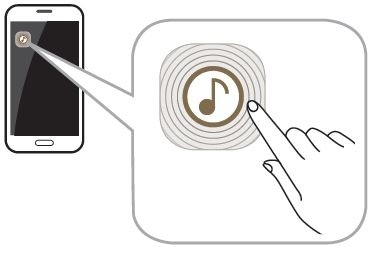
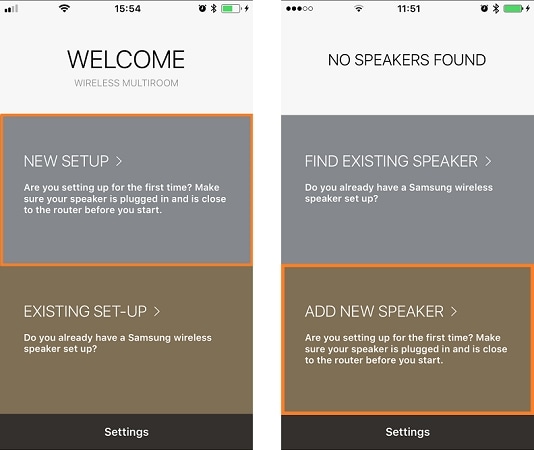
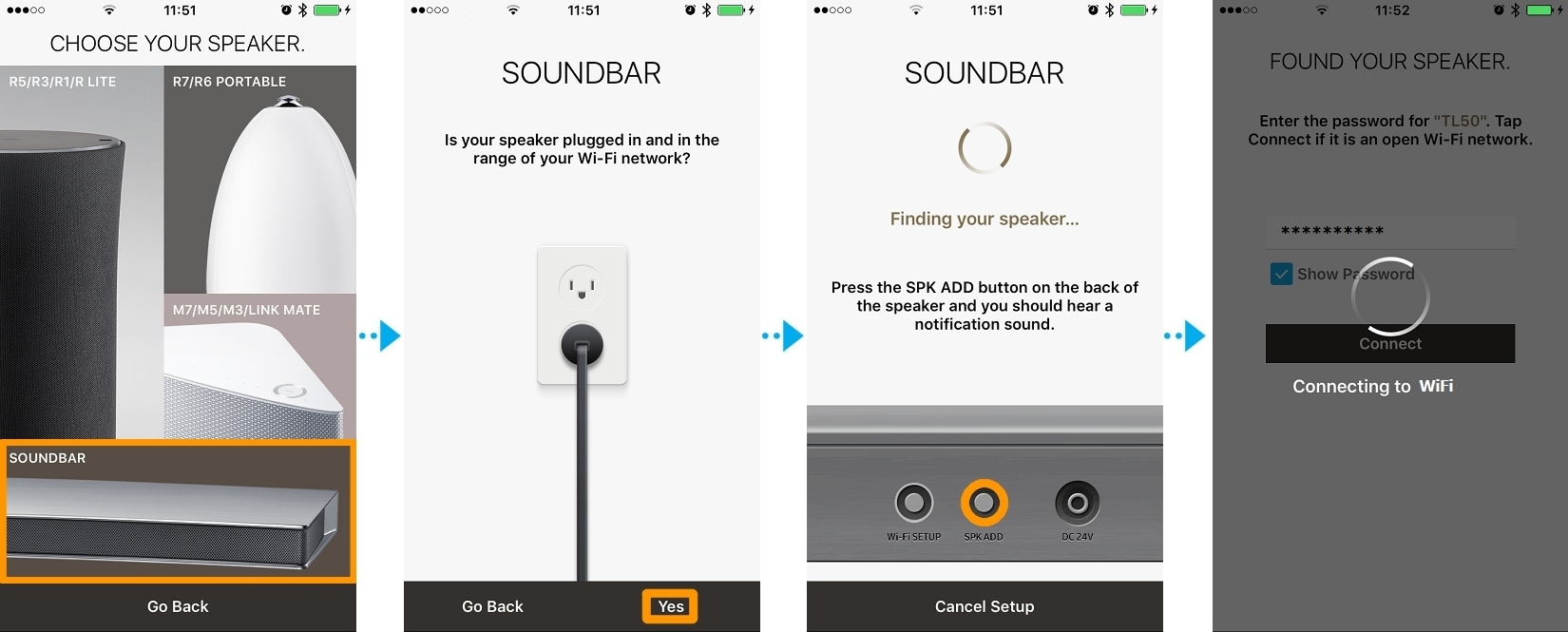
Залежно від мережевого середовища можливість автоматичного підключення пристрою може бути недоступна.
У цьому випадку підключення гучномовця до мережі можна виконати вручну.
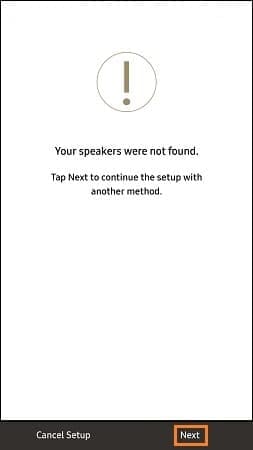
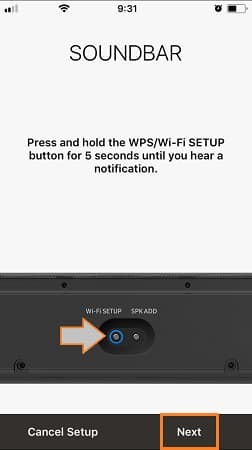
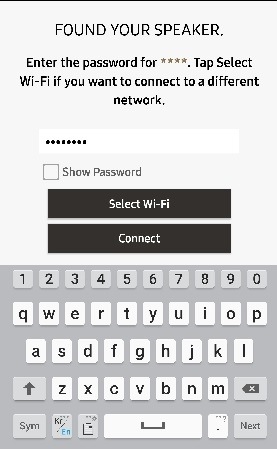
Для підключення виключно динаміків, знайдених в пошуку, і завершення процесу, виберіть опцію «No» . Для підключення додаткового динаміка до тієїж самої мережі, виберіть опцію «Yes» . (Стосується лише Android).

Зверніть увагу!
➥ Для безпечного підключення до бездротової мережі необхідно ввести правильний пароль.
Для бездротового підключення до домашньої або робочої мережі зверніться до свого постачальника послуг або до системного адміністратора.
➥ Якщо динамік не підключений до мережі або мережеве з'єднання не працює належним чином, перемістіть динамік ближче до роутера і спробуйте ще раз.
➥ Якість зв'язку акустики з мережею може залежати від відстані та перешкод між пристроєм та іншими бездротовими пристроями, а також від перешкод, створюваних іншими пристроями (Bluetooth-пристрої, мікрохвильові печі).
Якщо телевізор Samsung має підтримку функції Multiroom Link, то після того, як ми підключили акустику в домашній мережі через Multiroom, досить підключити телевізор до однієї мережі з акустикою і перейти в Параметри (Меню) - Звук - «Вибрати динамік» (шлях може відрізнятися в залежно від моделі телевізора). У списку динаміків необхідно вибрати Soundbar (Wi-Fi).
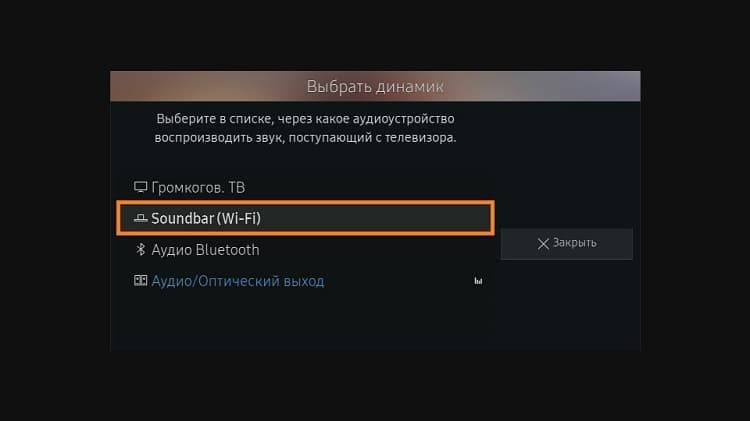
Дякуємо за відгук!
Надайте відповіді на всі запитання.
